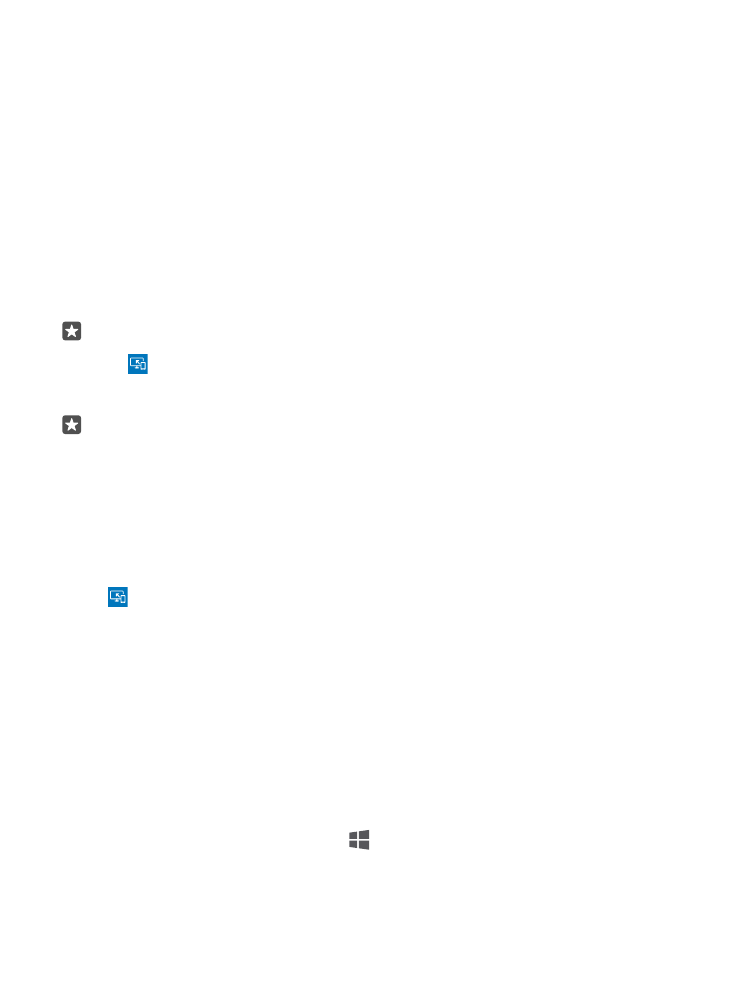
使用 Continuum
通过 Continuum,您可以配备第二个屏幕并像使用 PC 一样使用您的手
机。 您甚至可以同时运行 2 个应用,一个在手机屏幕上,另一个在外置
屏幕的桌面视图上。
点按 Continuum,然后按说明将您的手机连接至显示器或电视。
Continuum 应用程序将您的手机屏幕转换成控制外置屏幕的触摸屏。 点
按内容以执行打开或选择操作,用两根手指滑动以执行滚动操作。
如果您还连接了鼠标和键盘,则可以用它们来在外置屏幕上点按内容和
输入文字,而无需点按手机屏幕。
在连接至 Microsoft 显示扩展坞时,可为手机充电。
并非所有手机都支持 Continuum。 有关是否支持的信息,请访问
www.microsoft.com/mobile/support/wpfeatures。
在外置屏幕上打开应用程序
1. 在外置屏幕的桌面视图中点按 。
121
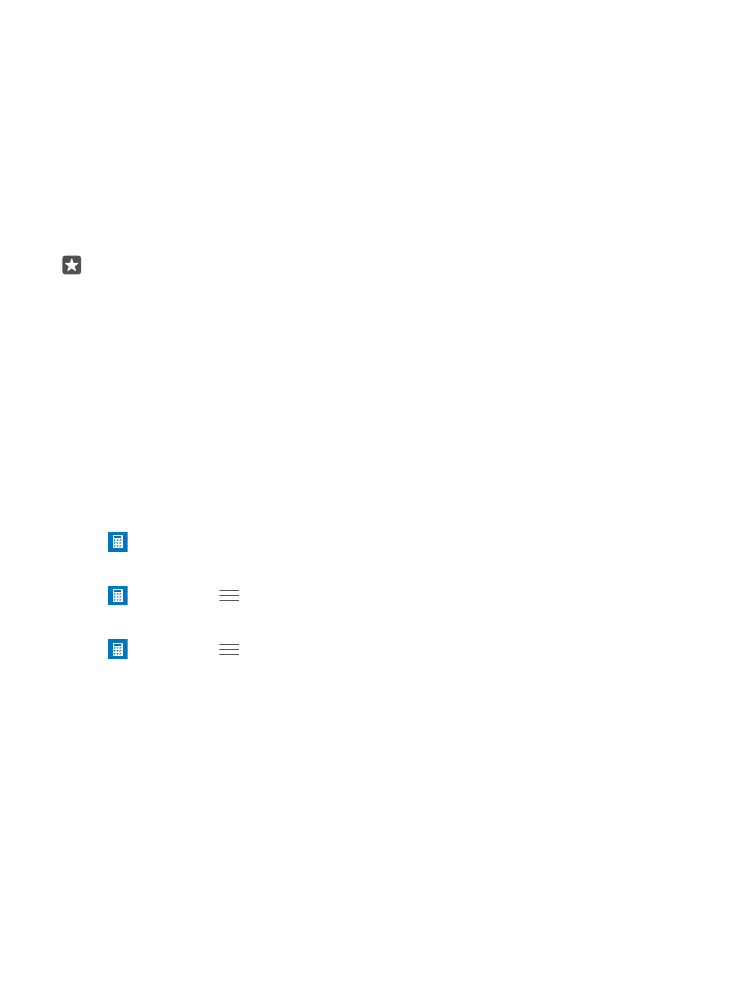
打开的“开始”功能表与手机的“开始”屏幕相匹配。 但是,部分应用程序可
能以灰色显示。 这表示该应用程序无法在 Continuum 的桌面视图中运
行。
2. 在“开始”屏幕或应用程序功能表中点按所需应用程序。
该应用程序会根据外置屏幕较大的尺寸和分辨率进行优化。
只要保留在 Continuum 应用程序中,手机就可以控制外置屏幕。 如果
想正常使用手机,请进入任意其他视图。 在桌面视图中打开的任何应用
程序仍保留打开的状态。
提示: 在连接了 Continuum 时,要快速打开 Continuum 应用程
序,请点按手机屏幕顶部的状态栏。
分别控制两个屏幕
使用显示扩展坞或经由蓝牙无线技术连接鼠标和键盘。
您现在可以用鼠标和键盘来控制外置屏幕的桌面视图,同时在手机上执
行其他操作。 例如,您可以在较大的屏幕上编辑 Word 文档,同时在手
机上查看信息。